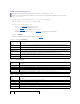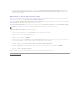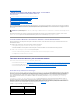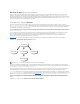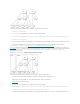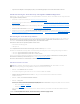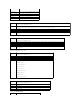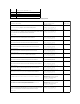Users Guide
10. Sobald die Firmware-Aktualisierung abgeschlossen ist, wird das Fenster Firmware-Aktualisierung - Aktualisierungsergebnisse (Seite 4 von 4)
angezeigtundderiDRACautomatischzurückgesetzt.SiemüssendasaktuelleBrowserfensterschließenundeineneueiDRAC-Verbindung in einem
neuen Browserfenster herstellen.
iDRAC-Firmware mittels CMC wiederherstellen
Normalerweise wird die iDRAC-Firmware unter Verwendung von iDRAC-Einrichtungen wie der iDRAC-Webschnittstelle oder der betriebssystemspezifischen
Update Packages aktualisiert, die von support.dell.comheruntergeladenwerdenkönnen.
Wenn die iDRAC-Firmwarebeschädigtwird,waseintretenkönnte,wennderiDRAC-Firmware-Aktualisierungsvorgang vor seinem Abschluss abgebrochen wird,
könnenSiedieCMC-Webschnittstelle zum Aktualisieren der Firmware verwenden.
WennderCMCdiebeschädigteiDRAC-Firmware ermittelt, wird der iDRAC auf der Seite Aktualisierbare Komponenten der CMC-Webschnittstelleaufgeführt.
FührenSiezumAktualisierenderiDRAC-Firmware folgende Schritte aus:
1. Laden Sie die neueste iDRAC-Firmware von support.dell.com auf den Verwaltungscomputer herunter.
2. Melden Sie sich an der webbasierten CMC-Schnittstelle an.
3. Klicken Sie in der Systemstruktur auf Gehäuse.
4. Klicken Sie auf die Registerkarte Aktualisieren. Die Seite Updatable Components (Aktualisierbare Komponenten) wird angezeigt. Der Server mit dem
wiederherstellbaren iDRAC ist in der Liste enthalten, falls diese vom CMC wiederhergestellt werden kann.
5. Klicken Sie auf server-n, wobei ndieNummerdesServersist,desseniDRACSiewiederherstellenmöchten.
6. Klicken Sie auf Durchsuchen, um zum iDRAC-Firmware-Image zu browsen, das Sie heruntergeladen haben und klicken Sie auf Öffnen.
7. Klicken Sie auf Firmware-Aktualisierung beginnen.
Wenn die Firmware-Image-Datei zum CMC hochgeladen wurde, aktualisiert sich der iDRAC anhand des Image selbst.
ZurückzumInhaltsverzeichnis
ANMERKUNG: Anleitungen zum Verwenden der CMC-Webschnittstelle finden Sie im Benutzerhandbuch zur CMC-Firmware.